xrdpのインストールと接続
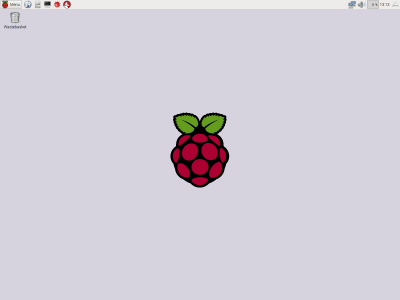
解説
WindowsのPCから、Raspbianのデスクトップ操作をできるようにしておくと、何かと便利なので、リモートデスクトッププロトコルのサーバーソフトウェア「xrdp」をインストールします。
xrdpのインストール
ソフトウェアをインターネット経由で取得するので、Raspberry Pi は、インターネットに接続している必要があります。
まず、最新のパッケージリストを取得します。
以下のコマンドを実行します。
xrdpをインストールします。
とコマンドを入力、実行し、xrdpをインストールします。
インストール画面が「Do you want to continue? [Y/n]」 で止まったら、「y」を入力し、エンターキーを押します。
インストールが完了するまで、数分待ちます。
続いて、VNCサーバーソフトウェア「tightvncserver」をインストールします。
とコマンドを入力、実行し、tightvncserverをインストールします。
インストール画面が「Do you want to continue? [Y/n]」 で止まったら、「y」を入力し、エンターキーを押します。
インストールが完了するまで、数分待ちます。
Windowsパソコンからの接続
Windowsパソコンから接続します。
「リモートデスクトップ接続」を用いて接続します。
コンピューター欄に、Raspberry Pi の
IPアドレス、もしくは、ホスト名
を入力し、接続します。
IPアドレスで接続
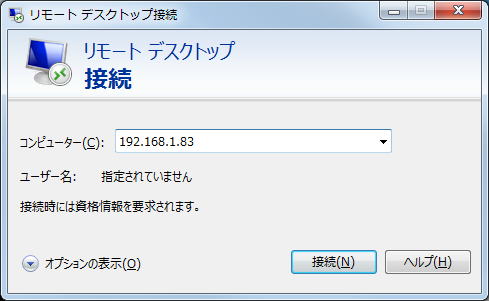
ホスト名で接続(Raspberry Pi のデフォルトのホスト名は「raspberrypi」)
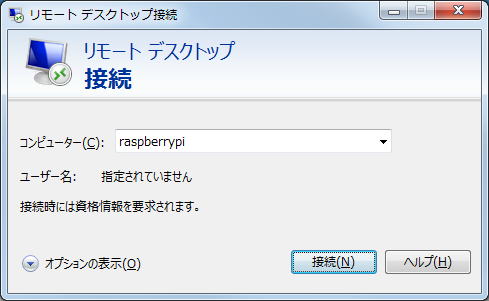
xrdpのログイン画面が表示されます。
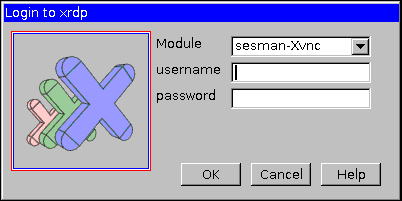
username : pi
password : raspberry
と入力し、「OK」ボタンを押します。
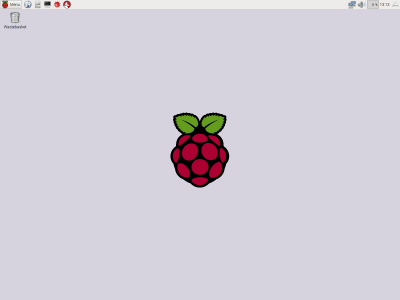
Raspbianのデスクトップ画面が表示されます。
